Guide de démarrage - Utilisateur
Avec Cognix Cloud, vous bénéficiez d'un espace de stockage sécurisé en France pour tous vos fichiers.
Vous allez désormais pouvoir enregistrer vos fichiers professionnels, les consulter et les partager, sur chacun de vos appareils.
Nous vous souhaitons une très bonne utilisation.
Pour accéder à votre espace de stockage sur votre cloud, vous pouvez utiliser l'interface web, le logiciel de synchronisation ou l'application mobile.
Découvrez ces solutions grâces aux 4 étapes suivantes :
- Connexion à votre cloud
- Synchronisation de vos fichiers
- Accés à vos fichiers sur mobile
- Autres fonctionnalités
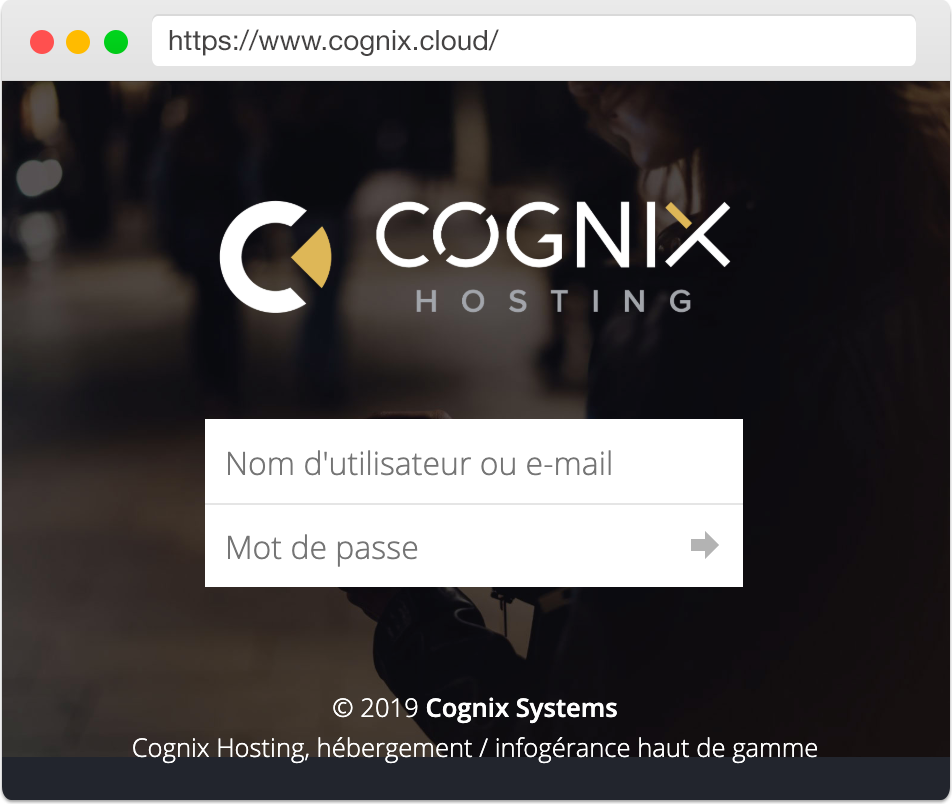
Etape 1 . Connexion à votre cloud
Dans un premier temps, nous vous proposons de découvrir l'interface Web qui centralise toutes les fonctionnalités pour vos fichiers.
Votre cloud est accessible avec un lien dédié sur ordinateur, mobile ou tablette. Si vous ne possédez pas ce lien, nous vous invitons à contacter votre administrateur.
- Sur votre navigateur web, indiquez le lien du cloud afin d'accéder au formulaire de connexion.
- Saisissez votre identifiant. Il vous a été fourni par email.
- Saisissez votre mot de passe.
Astuce : vous avez perdu votre mot de passe ? Si le mot de passe saisi avec votre identifiant n'est pas correct, vous verrez apparaître un bouton "Réinitialiser ?" afin d'obtenir par mail un lien de modification du mot de passe.
Fonctions principales de l'interface web
- 1 . Arborescence de fichiers
- Liste de vos dossiers et fichiers stockés dans le cloud
- Création de dossier et chargement de fichiers
- Partage de fichiers
- Voir ou télécharger / Modifier ou supprimer / Télécharger
- Sécurisation de l’accès avec un mot de passe et une date d’expiration
- Création de partage vers d’autres utilisateurs
- Création de partage via « Liens publics »
- 2 . Menu personnel
- Gestion des paramètres du compte
- Gestion des utilisateurs (si vous êtes administrateur de groupe)
- Aide
- Déconnexion
- 3 . Outils
- Accès aux documents et dossiers favoris
- Accès aux documents et dossiers partagés (avec vous / par vous)
- Fichiers supprimés
- Cette fonction « Corbeille » vous permet de restaurer les fichiers supprimés. Ils sont conservés par Cognix Cloud pendant au moins 30 jours.
- Paramètres
- Accès à votre url WebDAV
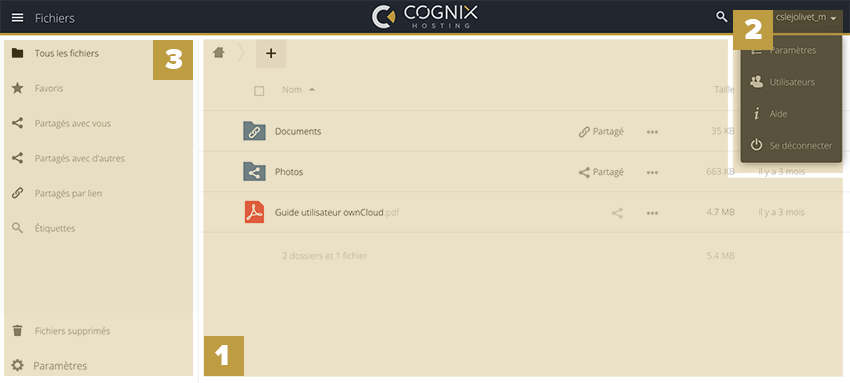
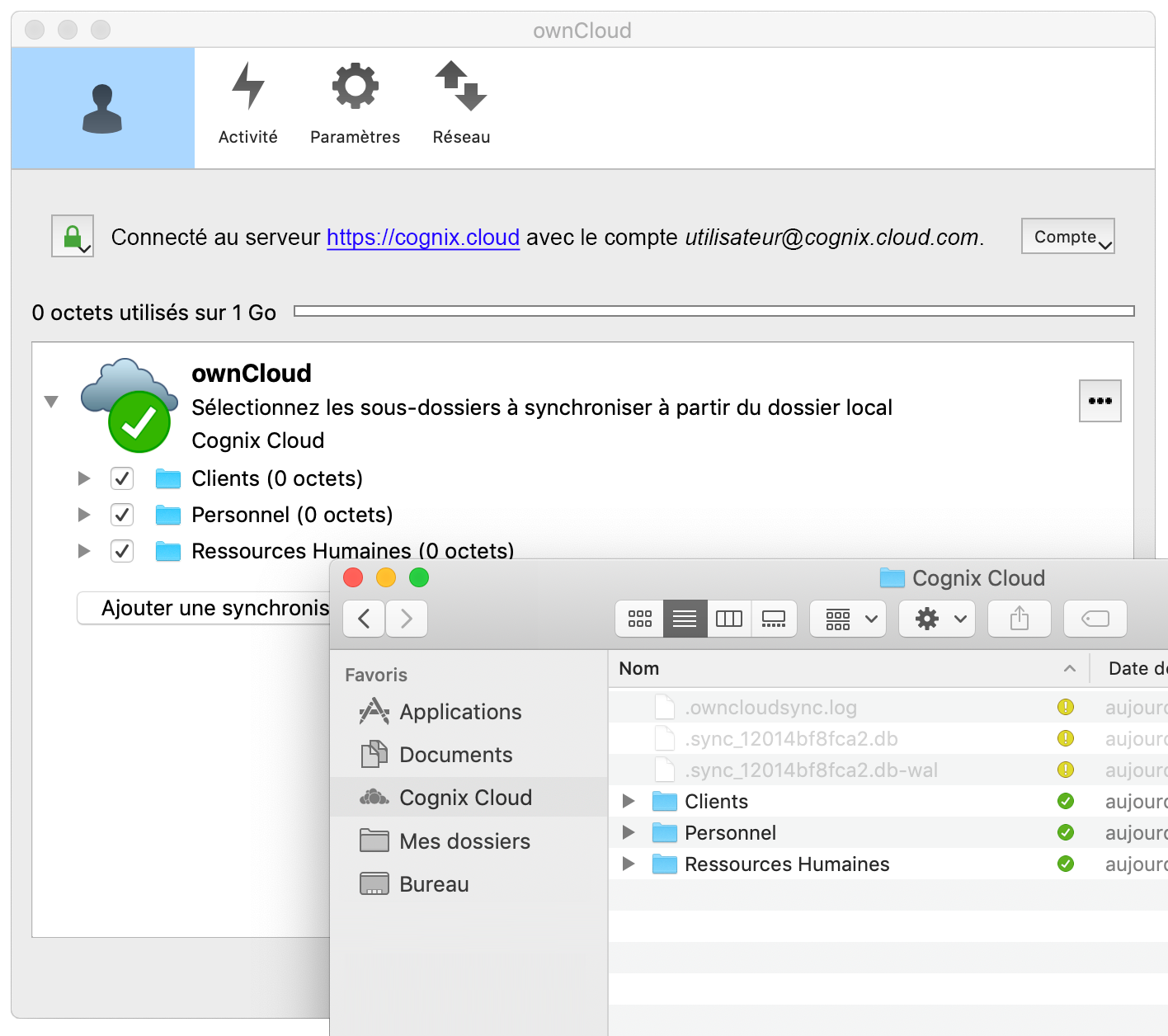
Etape 2 . Synchronisation de vos fichiers
Installez l'application de bureau
Cognix Cloud vous permet de synchroniser vos fichiers directement à partir du bureau de votre ordinateur. Ce logiciel disponible pour les systèmes d'exploitation Windows, Mac OS et Linux, vous permettra d'organiser les dossiers et fichiers de votre cloud en profitant d'une synchronisation automatique.
Tous les fichiers que vous modifierez seront envoyés vers le cloud. Les documents que vous modifierez sur un autre ordinateur, ou modifiés par les autres utilisateurs de votre cloud, vous seront envoyés automatiquement à partir du cloud.
Pour télécharger et installer le logiciel, accédez au guide dédié.
Synchronisez vos DOSSIERS
Le logiciel de synchronisation installé sur votre ordinateur vous permet de gérer plusieurs dossiers de synchronisation.
Vous définissez le ou les dossiers de votre ordinateur ainsi que le ou les dossiers sur votre cloud.
Lors de l'installation du logiciel, vous avez pu définir un premier dossier de synchronisation sur votre ordinateur.
Si vous souhaitez ajouter un nouveau dossier de synchronisation, nous vous invitons à suivre ce guide.
Synchroniser un nouveau dossier (prochainement)
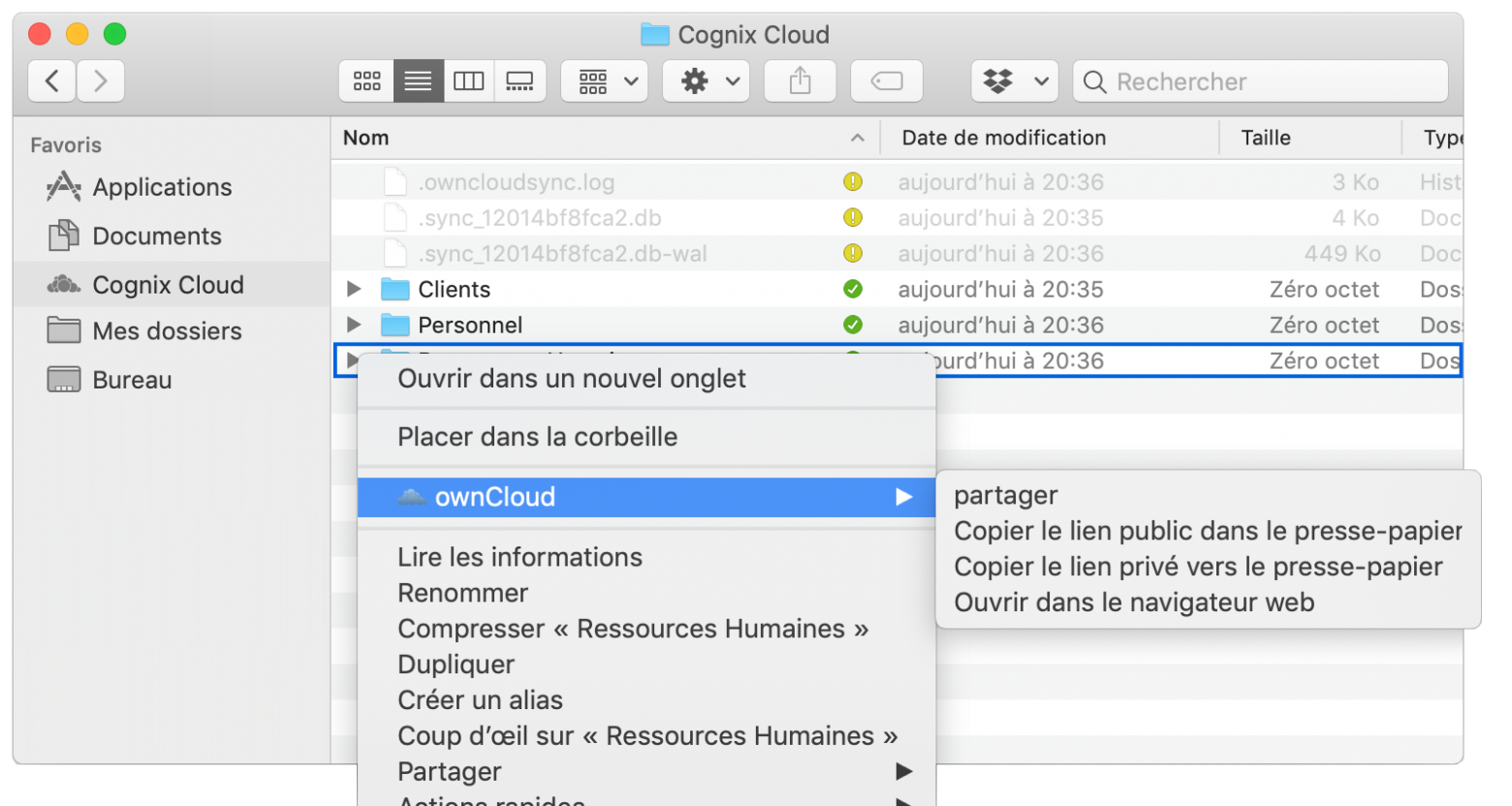
Partagez vos fichiers
Comme sur l'interface web de votre cloud, le logiciel de synchronisation sur votre ordinateur vous permet de partager vos dossiers et fichiers aux autres utilisateurs de votre cloud ainsi qu'aux personnes extérieures à votre structure. Sur un dossier ou fichier, faites un clic droit pour faire apparaître le menu contextuel. Sur ce menu, vous verrez apparaître le terme "ownCloud". En survolant ce terme, vous pourrez accéder aux fonctions suivantes :
- Partager
- Copier le lien public
- Copier le lien privé
Vous souhaitez en savoir plus sur les fonctions de partage ? Accédez simplement à notre guide dédié.
Partagez vos documents à d'autres utilisateurs (prochainement)
Partager vos documents via lia lien public (prochainement)
Etape 3 . Accès à vos fichiers sur mobile
Cognix Cloud vous donne l'accès à vos fichiers sur mobile ou tablette grâce à l'interface web. Mais vous pouvez également profiter d'une application mobile. Grâce à cet outil, vous pourrez accéder à votre arborescence de fichiers lors de vos déplacements. Ces fichiers seront accessibles en mobilité grâce à votre connexion Internet, mais pourront également être stockés localement sur votre appareil pour une consultation rapide.
Télécharges et installer l'app mobile
Etape 4 . Autres fonctionnalités
Cognix Cloud, c'est une liste complète de fonctionnaliés pour stocker et partager vos documents professionnels. Mais ce sont également de nombreux outils à votre disposition pour gérer vos agendas, vos carnets d'adresses ainsi que vos tâches. Ces outils sont principalement accessibles via l'interface Web, mais les données ajoutées peuvent être synchronisées sur vos appareils grâce aux fonctions de synchronisation et de partage.
